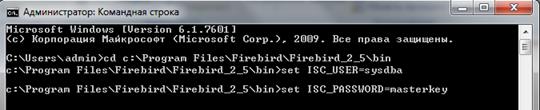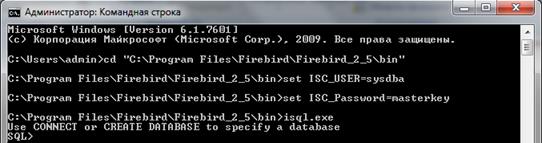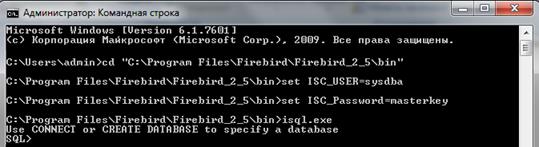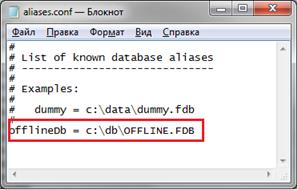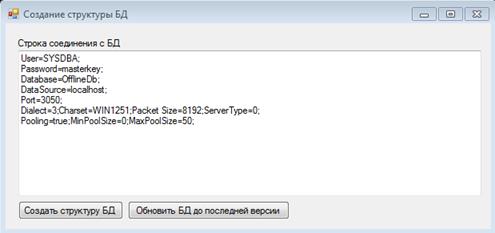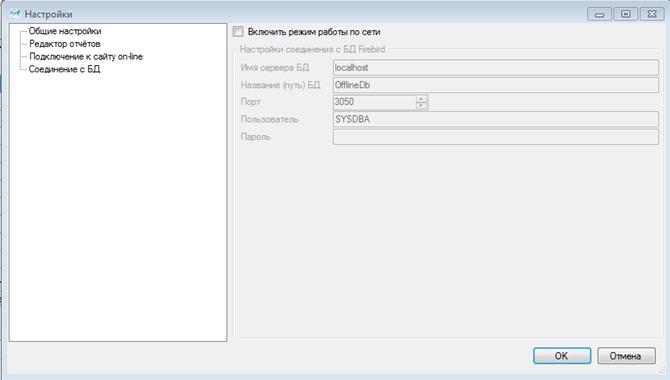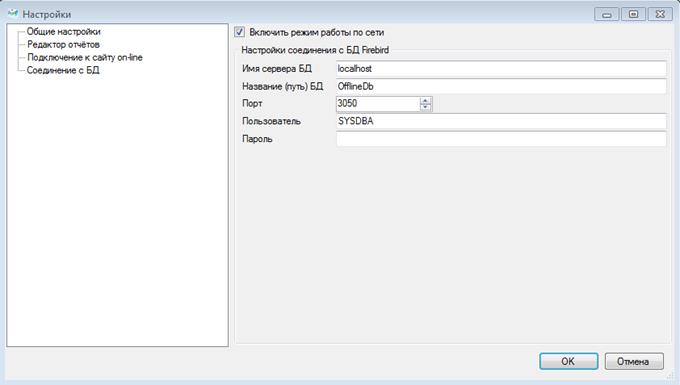Заглавная страница Избранные статьи Случайная статья Познавательные статьи Новые добавления Обратная связь КАТЕГОРИИ: ТОП 10 на сайте Приготовление дезинфицирующих растворов различной концентрацииТехника нижней прямой подачи мяча. Франко-прусская война (причины и последствия) Организация работы процедурного кабинета Смысловое и механическое запоминание, их место и роль в усвоении знаний Коммуникативные барьеры и пути их преодоления Обработка изделий медицинского назначения многократного применения Образцы текста публицистического стиля Четыре типа изменения баланса Задачи с ответами для Всероссийской олимпиады по праву 
Мы поможем в написании ваших работ! ЗНАЕТЕ ЛИ ВЫ?
Влияние общества на человека
Приготовление дезинфицирующих растворов различной концентрации Практические работы по географии для 6 класса Организация работы процедурного кабинета Изменения в неживой природе осенью Уборка процедурного кабинета Сольфеджио. Все правила по сольфеджио Балочные системы. Определение реакций опор и моментов защемления |
Создание базы данных off-line модуля
1) Открыть командную строку (Рисунок 101). Сделать это можно одним из следующих способов: - Нажать «Пуск» и выбрать операцию «Выполнить». В открывшемся окне «Выполнить» ввести cmd. - Нажать «Пуск» и выбрать меню «Все программы»/ «Стандартные»/ «Командная строка». - В меню «Пуск» ввести cmd и Enter.
Рисунок 101 – Командная строка 2) Переместиться в директорию firebird: cd "<Путь установки firebird пункт 5)>\bin" (Рисунок 102).
Рисунок 102 – Ввод команды для перемещения в директорию firebird Для перемещения в указанную директорию необходимо нажать Enter (Рисунок 103).
Рисунок 103 – Перемещение в директорию firebird 3) Указать имя пользователя: set ISC_USER=sysdba и нажать Enter для перехода к следующей командной строке (Рисунок 104).
Рисунок 104 – Ввод имени пользователя 4) В новой строке ввести пароль пользователя: set ISC_PASSWORD=masterkey и нажать Enter (Рисунок 105).
Рисунок 105 – Ввод пароля пользователя 5) В новой командной строке ввести isql.exe и нажать Enter (Рисунок 106).
Рисунок 106 – Запуск isql.exe 6) Создать БД для приложения (Рисунок 107). Для этого необходимо ввести: Где,
Рисунок 107 – Создание БД 7) Создать alias для БД: В файле "<Путь установки firebird пункт на Рисунок 98>\aliases.conf" добавить строку:
Рисунок 108 – Указание пути к файлу БД в aliases.conf Создание структуры БД 1) Запустить приложение OfflineApplication.DbCreatorApp.exe. Откроется следующие окно (Рисунок 109):
Рисунок 109 – Окно «Создание структуры БД» 2) Проверить правильность строки подключения:
3) Нажать кнопку "Создать структуру БД" и дождаться сообщения об успешном завершении работы. Смена режима работы с БД В разделе «Общие настройки» пользователь может изменить режим работы OFF-line модуля с базой данных. Существующие режимы работы: 1) Локальная БД. 2) Сетевая БД. Для изменения режима работы необходимо выполнить следующие действия: 1) В главном меню выбрать пункт «Сервис ► Настройки» (Рисунок 110). 2) В левой части открывшегося окна выбрать «Соединение с БД», установив на запись курсор (Рисунок 110).
Рисунок 110 – Настройки «Соединение с БД» 3) В правой части открывшегося окна изменить режим работы с БД. Если не установлен параметр «Включить режим работы по сети», осуществляется работа с локальной БД. Если установлен параметр «Включить режим работы по сети», будет осуществляться работа с сетевой БД. 4) Для работы с сетевой БД необходимо указать настройки соединения с БД (Рисунок 111). Для параметра «Имя сервера БД» необходимо указать ip-адрес компьютера, на котором установлена сетевая БД.
Рисунок 111 – Настройка OFF-line модуля для работы с сетевой БД Для подключения к сетевой БД с другого компьютера, в настройках OFF-line модуля у параметра «Название (путь) БД» необходимо указать путь к БД следующим образом: servername:путь к БД (например, websbor: c:\db\OFFLINE.FDB) или servername:alias (например, websbor:offlinedb).
|
|||||
|
Последнее изменение этой страницы: 2021-02-07; просмотров: 420; Нарушение авторского права страницы; Мы поможем в написании вашей работы! infopedia.su Все материалы представленные на сайте исключительно с целью ознакомления читателями и не преследуют коммерческих целей или нарушение авторских прав. Обратная связь - 18.191.236.174 (0.007 с.) |